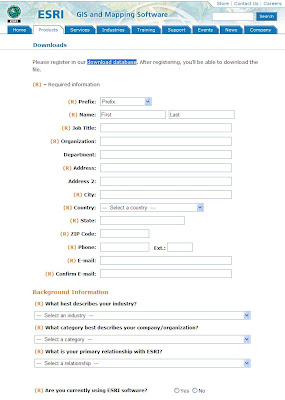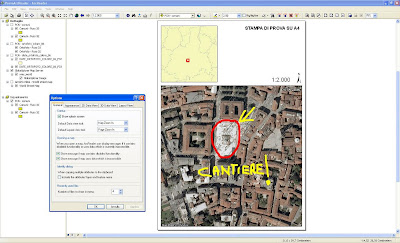- 13 GENNAIO 2010: apportate alcune piccole modifiche
- 30 AGOSTO 2010: rilasciata la demo anche per la versione 10 (vedi articolo)
Cari utenti ArcGIS,
i motivi per richiedere una versione "demo" di ArcGIS Desktop (ovviamente gratuita) sono molti e interessano sia i neofiti che gli utenti esperti.
A mio avviso ci sono almeno 4 buone ragioni per non lasciarsi sfuggire questa opportunità:
1 - Conoscere e testare le potenzialità di ArcView
Avendo decantato nel post del 27 marzo le "grandi doti" dei prodotti ArcGIS, mi è sembrato opportuno completare quel discorso: la versione "demo" rappresenta infatti un ottimo strumento per verificare di persona le qualità e le potenzialità dei prodotti di fascia "Desktop".
2 - Condividere mappe e dati
Sono certo che i lettori più assidui di questo blog si chiederanno per quale motivo NON continuo, come promesso, la "serie" di articoli dedicati alla condivisione di mappe e dati... ma la domanda è fuori luogo!
Questo post infatti descrive il modo più semplice e naturale per condividere i vostri lavori : fate richiedere ai vostri interlocutori una versione dimostrativa di ArcView!
3 - Verificare le nuove funzionalità e le migliorie della versione 9.3
Quindi una valida opportunità per gli utenti delle versioni 9.2 (o precedenti) che possono valutare, in base a dati oggettivi, se richiedere l'aggiornamento... ovvero se aderire ai programmi di manutenzione software di ESRI Italia.
4 - Verificare di persona le potenzialità di ArcEditor
Opportunità questa riservata agli utenti già esperti nell'utilizzo di ArcView, con particolare riferimento alla possibilità di realizzare geodatabase dedicati alla multiutenza, in grado di gestire le relazioni, il versioning e molto altro: un geodatabase "quasi" al massimo livello, dove il "quasi" è d'obbligo perchè, per raggiungere il "top", manca ancora ArcGis Server Basic (ex ArcSDE) .
Dopo questa lunga ma necessaria premessa, scrivo questo articolo con 3 obiettivi:
1 - fornire le indicazioni per richiedere il DVD "ArcGIS Desktop 9.3.1 Evaluation Software";
2 - illustrare la procedura corretta per effettuare l'installazione;
3 - suggerire un modo rapido e "efficace" per iniziare a conoscere il mondo ArcGIS.
Precisiamo subito che Esri, per ovvi motivi commerciali, offre ormai da diversi anni l'opportunità di avere in prova una versione "di valutazione" del suo prodotto più venduto: ArcView.
Ma proprio recentemente questa opportunità è stata resa ancor più interessante: infatti la versione dimostrativa comprende ora ArcEditor... il "fratello maggiore" di ArcView o meglio, in termini più tecnici, il livello superiorie di licenza.
Vorrei anche precisare che i prodotti contenuti nella versione dimostrativa di ArcGIS Desktop 9.3.1 sono perfettamente identici alle versioni commerciali: stesse funzionalità e stesse capacità...
L'unico "difetto"rigurada l'utilizzo che, purtroppo, è limitato a soli 2 mesi!
Ma che senso avrebbe richiedere un software senza disporre degli strumenti, almeno quelli di base, per apprenderne l'utilizzo?
Fortunatamente la versione demo comprende anche i “tutorial” (ovvero manuali + dati) per consentire a tutti un rapido apprendimento almeno delle nozioni di base.
In realtà il primo approccio ai software ArcGIS è oggi molto più semplice che in passato, esistono infatti alcune recenti e importanti iniziative:
- innanzitutto quelle degli amici di Esri Italia che sono impegnati a predisporre e/o aggiornare manuali e documentazione tecnica in lingua italiana... il tutto, entro breve, sarà liberamente scaricabile dal sito web (nota: diamogli tempo... si tratta di una "rivoluzione" piuttosto importante!);
- i forum e i blog italiani (pochi ma buoni!);
- il nuovo portale delle risorse ( resources.esri.com ) istituito da Esri America per supportare meglio la propria “comunità” di utenti... ormai alcuni milioni!
Veniamo ora agli aspetti più "pratici", per ora potete richiedere una "demo" (versione 9.3.1) cliccando sul seguente link http://www.esri.com/apps/products/offers/av93dvd/index.cfm ovvero accedendo alla pagina web mostrata all'inizio di questo articolo.
Tenete presente che entro breve tempo il servizio di richiesta verrà reso accessibile direttamente dal sito di Esri Italia. Nel frattempo è però gestito da ESRI America che "gira" la richiesta ad ESRI Italia: sarà quest'ultima, entro pochi giorni, ad inviarvi il DVD.
Ovviamente, trattandosi di prodotti software di un certo livello, Esri richiede, giustamente, la compilazione di una scheda dati per sapere in che "mani" finiscono i propri software.
Una decisione che mi trova in perfetta sintonia ed anzi aggiungo da parte mia la raccomandazione di non abusare di questa opportunità: richiedete la "demo" solo se avete intenzioni serie!
Veniamo ora all'installazione precisando nuovamente che la demo installa "ArcEditor": ma allora che fine ha fatto ArcView?
Chi ha letto il mio post del 27 marzo sa bene che ArcEditor è il livello "superiore" di ArcView: lo stesso identico software con l'aggiunta però di ulteriori funzioni e capacità.
ArcEditor presenta infatti la stessa interfaccia e lo stesse modalità di utilizzo di ArcView, il software GIS più diffuso e conosciuto nel mondo!
Inserite il DVD e, nella schermata che segue (tenete però presente che la figura qui sotto fa riferimento alla versione 9.3), scegliete la prima voce in elenco ovvero "Install ArcGIS Desktop and ArcGIS Desktop Extensions Evaluation", seguite poi la procedura...
Trattandosi di una versione a scopo dimostrativo mi sembra logico selezionare l'installazione "completa"...
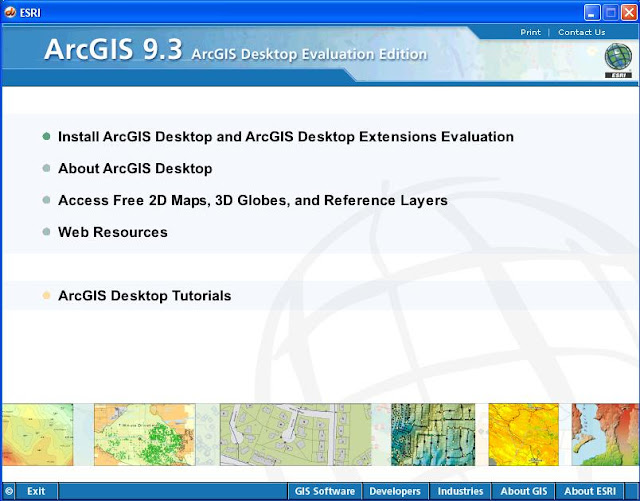
ATTENZIONE: l'installazione dei software NON comprende quella dei dati funzionali ai tutorial!
Per installare anche i dati dovete selezionare, nella schermata iniziale, la voce "ArcGIS Desktop Tutorials" e seguire la procedura...
L'installazione termina con la richiesta di attivazione della licenza, in pratica viene richiesto l'inserimento di alcuni vostri dati identificativi insieme al Registration Number. Quest'ultimo, un codice di 9 cifre preceduto dal suffisso "EVA", è indicato all'interno della custodia del DVD.
La richiesta di attivazione può essere effettuata in diversi modi.
Da parte mia mi limiterò a descrivere quella che, a mio giudizio, è la modalità migliore, anche se richiede qualche minuto in più...
La procedura si articola in 6 step:
Step 1 - cliccate sul seguente link https://service.esri.com/index.cfm?fa=registration.gateway per collegarvi alla pagina web "Product registration" (vedi figura), nelle 2 tendine in basso scegliete il prodotto "ArcEditor Single Use" e la versione "9.3".
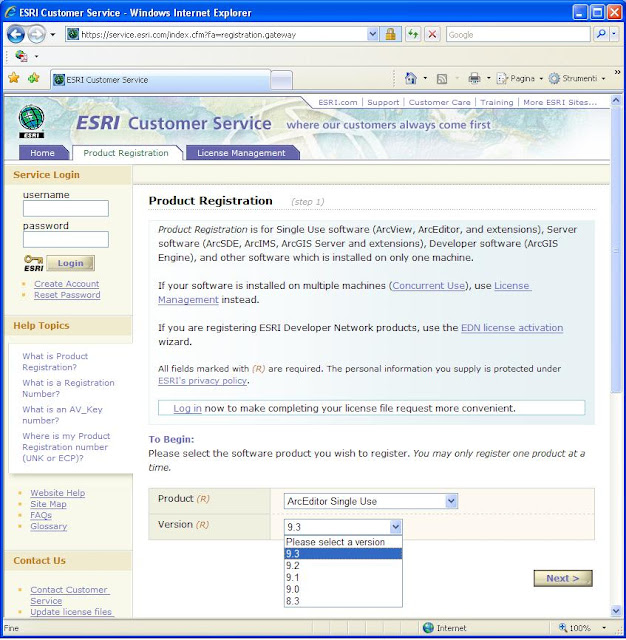
Step 2 - inserite i vostri dati identificativi con particolare attenzione all'indirizzo e-mail, infatti il file di attivazione verrà inviato proprio a questo indirizzo!!!
Step 3 - nella casella superiore inserite il codice Registration Number riportato internamente alla custodia del DVD, lasciate invece VUOTA la casella intermedia (serve infatti per inserire il codice scritto sulla chiave USB necessaria per utilizzare le versioni commerciali), nella tendina inferiore selezionate il sistema Windows del vostro PC (nota: Windows Vista NON compare ancora, scegliete tranquillamente XP).
Step 4 - passate oltre! ... le versioni demo NON richiedono infatti la compilazione di questa scheda.
Step 5 - inserite TUTTI i flag, in questo modo da ottenere i codici di attivazione di tutte le estensioni disponibili (3D Analyst, Spatial Analyst, Publisher...).
Step 6 - verificate la correttezza dei dati inseriti e cliccate sul pulsante "Submit" per terminare la vostra richiesta.
Dopo alcuni secondi, ammesso che abbiate seguito correttamente le mie istruzioni, comparirà una schermata che vi avverte che il file di attivazione è stato generato con successo ed inviato all'indirizzo indicato nello step 2.
ATTENZIONE: in condizioni ottimali la mail di ESRI arriva entro pochi minuti, in alcuni casi ho invece verificato tempi di attesa ben maggiori: 4-5 ore e oltre...
Alla fine però il file arriva!
Tenete presente che alcune attese potrebbero essere imputate ai firewall del vostro sistema che "bloccano" la mail di ESRI a causa del file allegato.
Infatti l'estensione di quest'ultimo (*.esu9) è certamente "strana" e, in quanto tale, non piace ai sistemi di sicurezza (in tal senso speriamo che ESRI si decida presto a zippare il file prima di inviarlo!).
In questi casi cercate di impostare diversamente il vostro sistema (tenete conto che le mail provengono dall'indirizzo keycodes@esri.com ) oppure, nello step 2, indicate un indirizzo mail per il quale siete certi di non avere blocchi...
Una volta ricevuto il file potete finalmente attivare il vostro ArcEditor e, ovviamente, tutte le estensioni!
Generalmente è sufficiente lanciare il file .esu9 tramite un semplice "doppio click" e poi rispondere positivamente alle schermate che appaiono a monitor...
A volte però il file non viene riconosciuto dal PC, in questi casi occorre effettuare le seguenti operazioni:
1 - avviare l'applicazione "Desktop Administrator" accessibile dal menu start->tutti i programmi->ArcGIS
2 - selezionare sulla sinistra la voce "Register single use and extensions" e poi premere il pulsante "Register now" a destra...
3 - nella schermata successiva selezionare l'ultima voce in elenco, ovvero "I have received...", e proseguire...
4 - l'applicazione chiederà di ricercare su disco e selezionare il file *.esu9, premendo OK si attiverà finalmente ArcEditor e si potrà uscire da "desktop administrator"...
Prima di utilizzare il software vi consiglio però di scaricare dal sito ESRI l'ultimo Service Pack disponibile, in tal senso fate riferimento al mio post del 15 dicembre.
Una volta scaricato il Service Pack è sufficiente un doppio click su questo file per avviare l'installazione.
Siete ora pronti per iniziare ad utilizzare il ArcEditor e tutte le estensioni... ma attenzione: il conto alla rovescia è già iniziato: avete a disposizione 60 giorni!
Vi faccio solo notare che mentre ArcEditor, ovvero il programma "base", è subito operativo, l'utilizzo delle estensioni richiede un ultimo passaggio: l'utente deve infatti accedere al menu Tools (è indifferente se in ArcMap o in ArcCatalog), cliccare sulla voce Extensions e, nella maschera che appare, attivare i flag corrispondenti alle estensioni che intende utilizzare (nel dubbio attivatele tutte!).
Per acquisire velocemente almeno le nozioni di base, suggerisco di concentrare la vostra attenzione sul manuale "ArcMap_Tutorial.pdf".
Lo troverete, assieme a molti altri documenti in formato PDF (quasi 100!), nella cartella C:\Programmi\ArcGIS\Documentation (nota: la posizione di questa cartella dipende dalle impostazioni che avete scelto in fase di installazione).
ATTENZIONE: di questo e di altri manuali "base" esiste anche la versione tradotta in italiano.
Come accennato ad inizio articolo, questi manuali saranno a breve accessibili dal sito di Esri Italia assieme ad alcuni video-corsi (vedi anche post del 3 luglio 2009 )
Consiglierei anche una rapida lettura del manuale "ArcCatalog_Tutorial.pdf" (disponibile anch'esso in lingua italiana)...
In un secondo momento potete iniziare a consultare gli altri documenti PDF.
Fra questi ritengo particolarmente interessante il manuale "Getting Started With ArcGIS" perchè affronta il problema dell'impostazione di un progetto GIS con una visione più ampia, al di là quindi delle singole funzionalità di ArcView.
Non a caso la seconda parte del manuale si intitola "Planning a GIS Project". Particolarmente indicativa la pagina 71 che, per semplicità, vi espongo qui sotto:
Purtroppo dalla versione 9.3 questo manuale non fa più parte dei PDF a corredo del software e, in tutta sincerità, non ne comprendo il motivo. Fortunatamente lo potete ancora reperire su internet, vi basterà inserire il titolo in un qualsiasi motore di ricerca...
Anche di questo manuale esiste una versione italiana - "Primi passi con ArcGIS" - che Esri Italia, circa 2 anni fa, distribuiva all'interno del cofanetto "Concetti e tecniche del GIS". Provate a cercare tra amici e parenti, magari riuscite a recuperarla...
Siete forse "pigri"? Nessun problema!
Sul DVD, internamente alla cartella "Demos", troverete infatti i video tutorial dei 2 manuali da me consigliati, assieme ad alcuni altri filmati introduttivi (nota: i video sono in formato *.swf e potete visualizzarli anche tramite Internet Explorer... ).
Da notare che gli stessi video sono disponibili anche via web cliccando sul seguente link http://www.esri.com/software/arcgis/eval-help/tutorials.html .
A proposito di video: nel post del 18 settembre 2009 ho pubblicato un semplice video-corso avente come oggetto la realizzazione di un piccolo geodatabase. Da notare che quel post è nato dalla richiesta di una studentessa che - giustamente - lamentava alcune "lacune" in merito ai tutorials ESRI.
Vi segnalo inoltre che troverete ulteriori informazioni sulla versione demo al seguente link http://www.esri.com/software/arcgis/eval-help/index.html , accedendo alla pagina web mostrata nella seguente figura (doppio click per ingrandirla).
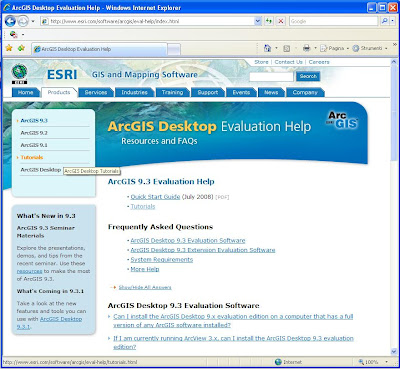
Per ultimo vi segnalo che il DVD contiene, ovviamente, molte più informazioni e "risorse" di quelle segnalate in questo articolo.
Fra queste vorrei solo evidenziare la possibilità, cliccando sulla voce "Access Free 2D Maps, 3D Globes and Reference Layers", di accedere gratuitamente ad una serie di mappe e dati di grandissimo valore: i servizi "ArcGIS online" con i quali, non a caso, ho inaugurato questo blog!
Spero di esservi stato utile.
Saluti
PaoloGIS